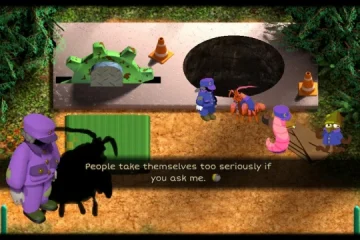Korzystasz z Google Chat w codziennym życiu? Cóż, oto zestawienie wskazówek i trików na Czacie Google, o których musisz wiedzieć.
Integracja Czatu Google z Gmailem została udostępniona wszystkim dopiero dwa tygodnie temu. Mimo to Google Chat zdobywa najwyższe oceny pod względem funkcji i funkcjonalności.
Chociaż firma Google pozostawiła darmowych użytkowników Gmaila, pragnących więcej, zachowując niektóre funkcje wyłącznie dla użytkowników Workspace. Na drodze darmowego użytkownika wciąż pojawia się wiele rzeczy.
Nie ma znaczenia, czy używasz Czatu Google do pracy, czy do użytku osobistego. Liczy się to, jak efektywnie go używasz. Teraz, dzięki tym wskazówkom i sztuczkom, możesz się założyć, że będziesz wydajny.
Cytuj i odpowiadaj na konkretną wiadomość za pomocą wielowierszowego bloku kodu
To jest najbardziej podstawowa i najbardziej potrzebna funkcja do efektywnej komunikacji w Czacie Google. Niestety, funkcja odpowiadania na wątek została zarezerwowana dla użytkowników Workspace. Dla większości nadal istnieje obejście.
Użyj backticków, aby utworzyć blok kodu
Aby ręcznie zacytować wiadomość, najpierw skopiuj wiadomość w polu czatu, którą chcesz zacytować, i umieść trzy zaznaczenia ``` jako przedrostek i sufiks wiadomości.
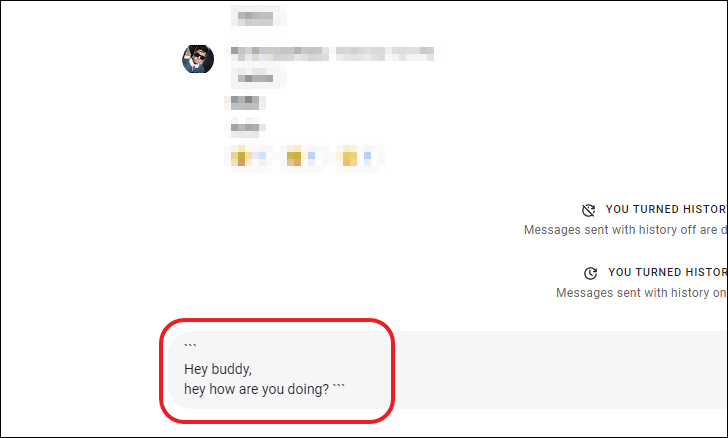
Po dodaniu cudzysłowów do wiadomości naciśnij Shift+Enter i wpisz odpowiedź na wiadomość. Następnie naciśnij Enter, aby wysłać.
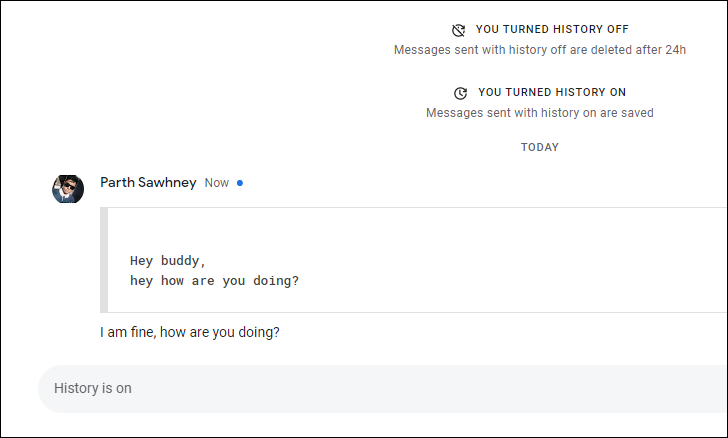 linki do wątków Google Chat i odpowiedzi na cytat z w sklepie internetowym Chrome. A po dodaniu rozszerzenia po prostu naciśnij ikonę „cytatów”, aby zacytować i odpowiedzieć na wiadomość.
linki do wątków Google Chat i odpowiedzi na cytat z w sklepie internetowym Chrome. A po dodaniu rozszerzenia po prostu naciśnij ikonę „cytatów”, aby zacytować i odpowiedzieć na wiadomość.
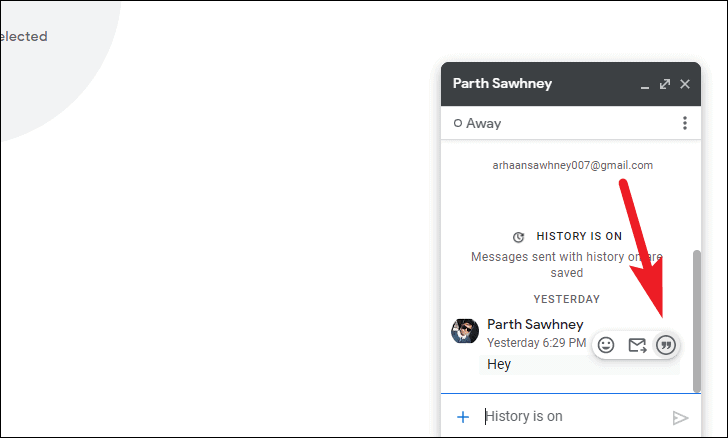
Formatowanie tekstu
Formatowanie tekstu może być bardzo przydatne w wielu sytuacjach. Niezależnie od tego, czy chcesz podkreślić jakikolwiek ważny tekst, czy pokazać korektę słowa, uderzając w niego. Jest to bardzo przydatne.
Wstawiany fragment kodu
Wstaw pojedynczy znak znaku ` jako prefiks i sufiks, aby wprowadzić wbudowany fragment kodu. Podobnie możesz go również użyć do podświetlenia dowolnego tekstu w tekście. Chociaż nie jest to przeznaczone do tego, funkcja nadal będzie służyć Twoim celom.
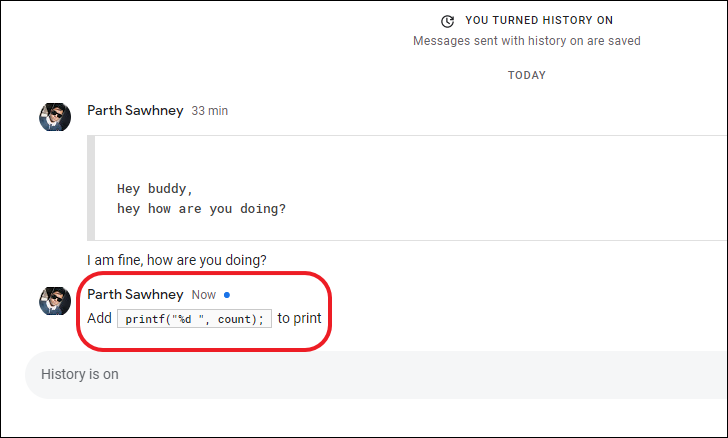
Formaty formatujące tekst
Istnieją 3 rodzaje formatów tekstu obsługiwane przez Czat Google:
- Pogrubienie
- Kursywa
- Przekreślenie
Wystarczy dodać prosty prefiks i sufiks do zdania lub słowa, które chcesz sformatować zgodnie z wymaganiami.
Pogrub tekst, umieszczając tekst w obszarze pisania gwiazdkami *, przed i po żądanej długości tekstu.
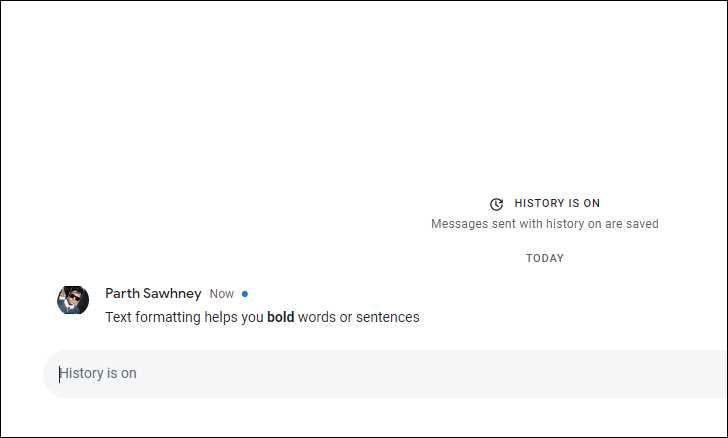
Zapisz tekst kursywą, umieszczając tekst w obszarze pisania w podkreśleniach _, przed i po żądanej długości tekstu.
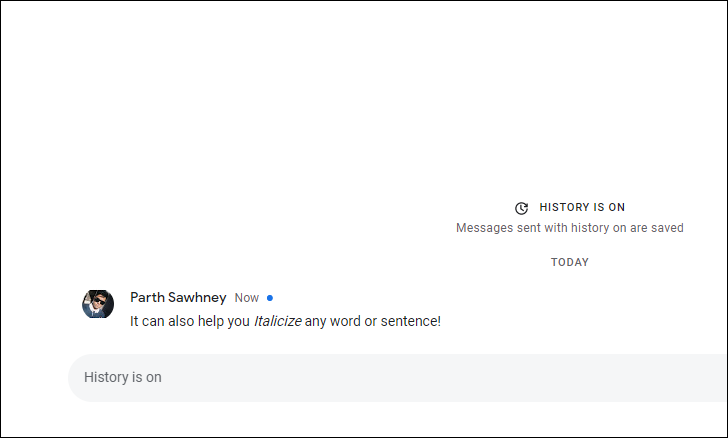
Przekreślić tekst, umieszczając tekst podczas pisania w postaci tyld ~, przed i po żądanej długości tekstu.
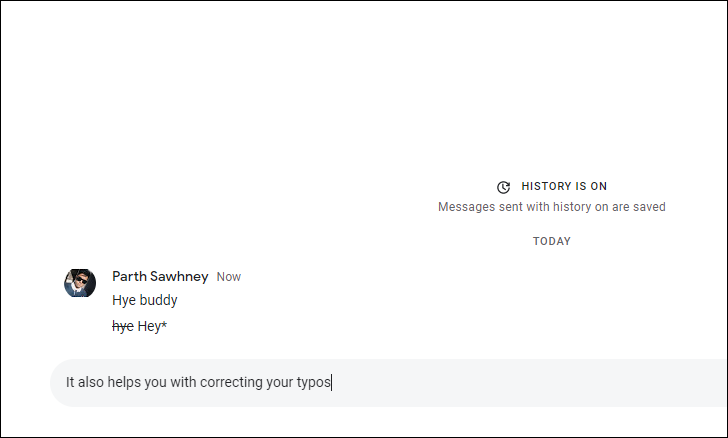
Połącz formatery tekstu
Możesz także łączyć wiele programów formatujących tekst, aby uzyskać lepsze formatowanie tekstu w określonych przypadkach użycia.
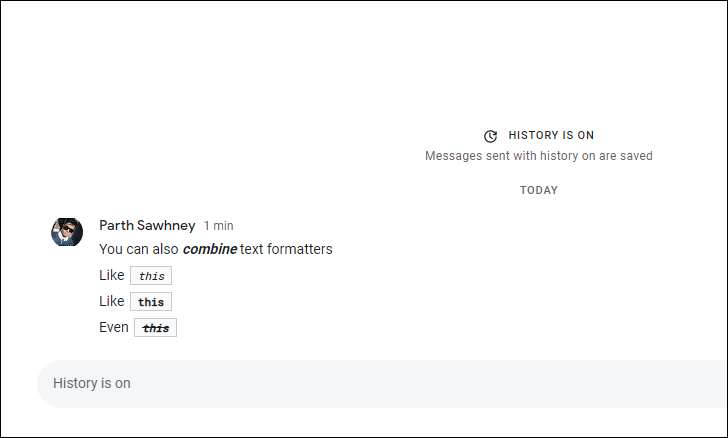
Znajdź wiadomość wysłaną przez Ciebie
Zasadniczo ta funkcja może wyszukiwać słowa kluczowe wprowadzone przez Ciebie konkretnie tylko w wysyłanych przez Ciebie wiadomościach. Ta funkcja może nie być potrzebna tak bardzo jak inne. Ale ten może okazać się bardzo potężny, gdy tego potrzebujesz.
Aby tego użyć, wprowadź słowo kluczowe, które chcesz wyszukać, w polu wyszukiwania na ekranie głównym Google Chat. Następnie kliknij ikonę swojego konta, aby wyszukać ją tylko w wiadomościach wysłanych przez Ciebie.
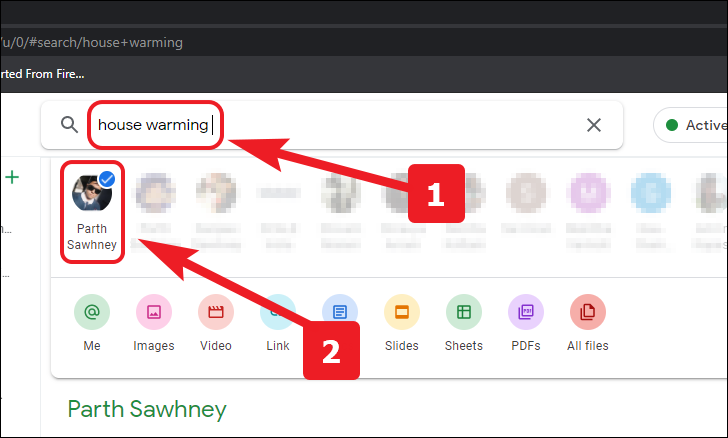
Znajdź wiadomość od określonego kontaktu
Błogością jest możliwość wyszukiwania i filtrowania wyników w sposób kontaktowy. Ta funkcja pozwala drastycznie zawęzić parametr wyszukiwania, aby zaoszczędzić kłopotów z ręcznym przewijaniem setek wiadomości z wyników wyszukiwania.
Aby tego użyć, wprowadź słowo kluczowe, które chcesz wyszukać, w polu wyszukiwania na ekranie głównym Google Chat. Następnie kliknij ikonę kontaktu, aby wyszukać go tylko w wysłanych przez niego wiadomościach.
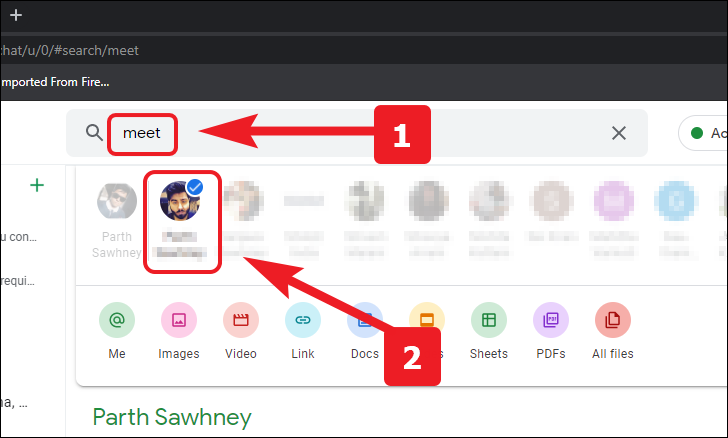
Znajdź swoje wzmianki
Ta fajna funkcja może być bardzo użyteczna, gdy chcesz wyszukać wiadomości skierowane do Ciebie. Pokoje lub grupy czatów mogą być niezwykle aktywne i mogą przedstawiać scenariusz, w którym możesz przegapić wiadomość lub po prostu zapomniałeś, o jakie zadanie ktoś cię poprosił. Bez względu na scenariusz, ta funkcja nigdy Cię nie zawiedzie.
Aby tego użyć, wprowadź słowo kluczowe, które chcesz wyszukać, w polu wyszukiwania na ekranie głównym Google Chat. Następnie kliknij ikonę „@”, aby wyszukać wiadomości zawierające wzmiankę o Tobie.
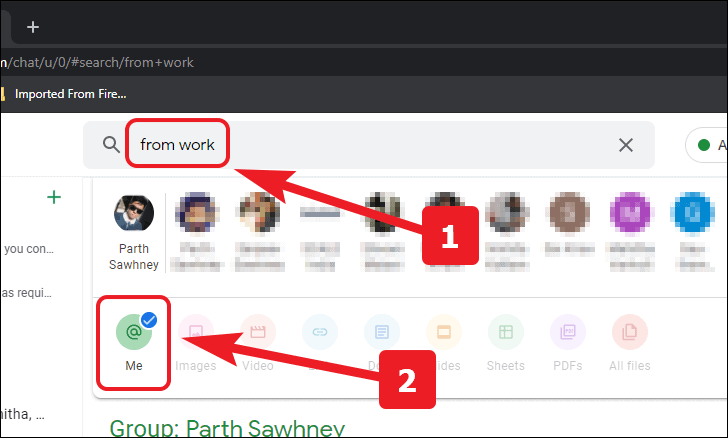
Szybkie skróty emoji
Cóż, oczywiście nie ma nic nowego w wstawianiu emotikonów. Biorąc to pod uwagę, nowość polega na wstawianiu emoji.
Stare dobre emotikony automatycznie konwertują na graficzne emotikony
Dla wszystkich niewtajemniczonych emotikony były czymś, zanim pojawiły się emotikony. Google wciąż pozwala nam jeździć pociągiem nostalgii, pozwalając nam konwertować niektóre emotikony tekstowe na emotikony Unicode.
Po prostu wpisz emotikon (jeśli pamiętasz) w polu czatu, a Google przekonwertuje go na pasujący emotikon.
Uwaga: istnieje tylko kilka emotikonów, które można wstawić w ten sposób, ponieważ stary odpowiednik również miał bardzo ograniczoną liczbę ze względu na tekstową reprezentację obrazkową.

Używaj skrótów emotikonów do szybkiego pisania i wstawiania emotikonów
Możesz także przywołać pływający selektor emotikonów podczas pisania, po prostu naciskając :, a następnie opis emotikonów, które chcesz wstawić.
Krótka wskazówka: po : możesz również wpisać liczbę, aby wyświetlić odpowiednie emotikony.
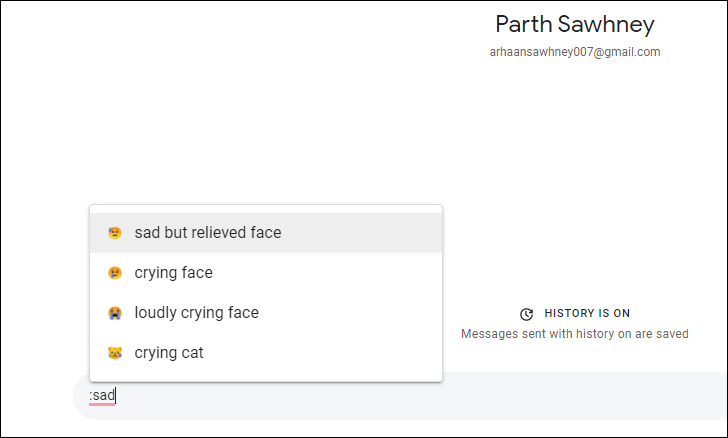
Ustaw preferowany odcień skóry Emoji
W jakiś sposób wszyscy rozwinęliśmy preferencje dotyczące odcieni skóry naszych emotikonów i równie ważne jest dla nas, abyśmy używali tego konkretnego odcienia skóry wszędzie tam, gdzie wstawiamy emoji. Cóż, możesz również ustawić swoje preferencje w Czacie Google.
Aby zmienić odcień skóry emotikonów w Czacie Google. Kliknij ikonę „Emoji” w oknie czatu i kliknij ikonę łzy, aby wybrać preferowany kolor emoji.
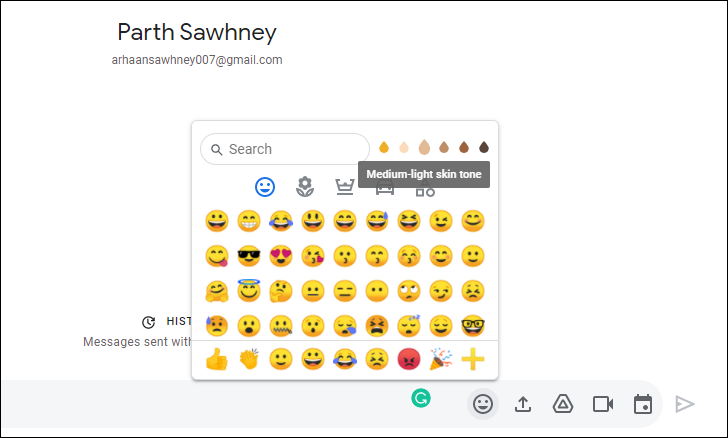
Użyj skrótów klawiaturowych
Google wykonało niesamowitą robotę, wprowadzając skróty klawiaturowe w całej witrynie. Czy to Gmail, Czat czy Meet. Google włączyło skróty do wszystkich podstawowych zadań związanych z tymi witrynami.
Jednak pamiętanie ich wszystkich jest trochę kłopotliwe. Ponadto te same skróty mogą pełnić różne funkcje na różnych stronach internetowych. Dlatego Google ma standardowy skrót do wszystkich stron internetowych.
Aby wyświetlić pomoc dotyczącą skrótów, naciśnij Shift+?.
Możesz również wyłączyć niektóre skróty, naciskając opcję „Wyłącz” w panelu nakładki.
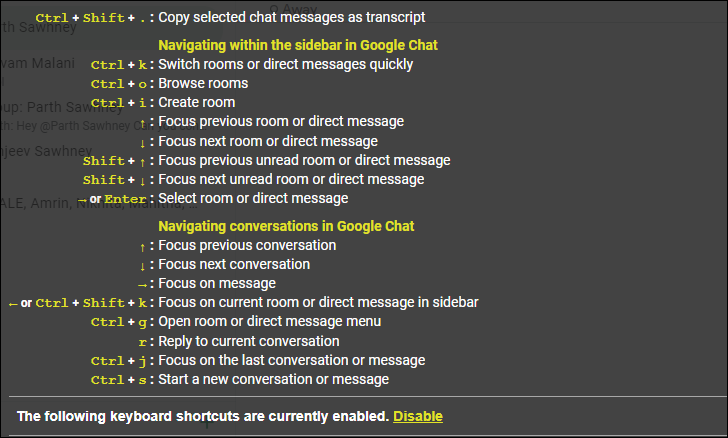
Zapisz ważne wiadomości czatu, przekazując je do skrzynki odbiorczej
Mogą wystąpić sytuacje, w których możesz potrzebować wiadomości w Czacie Google, aby wrócić do niej później. Chociaż zawsze możesz go wyszukać w polu wyszukiwania, będziesz musiał również przejrzeć wyniki wyszukiwania.
Chociaż w czacie brakuje obecnie funkcji „zapisz wiadomość” dostępnej w komunikatorze. Ma kolejną najlepszą rzecz – „Prześlij wiadomość do skrzynki odbiorczej”. Przekaże żądaną wiadomość do skrzynki odbiorczej w celu przechowywania i łatwego dostępu do późniejszego przeglądania.
Najedź kursorem na wiadomość, którą chcesz przekazać dalej z okna czatu. Następnie kliknij ikonę „Przekaż do skrzynki odbiorczej”.
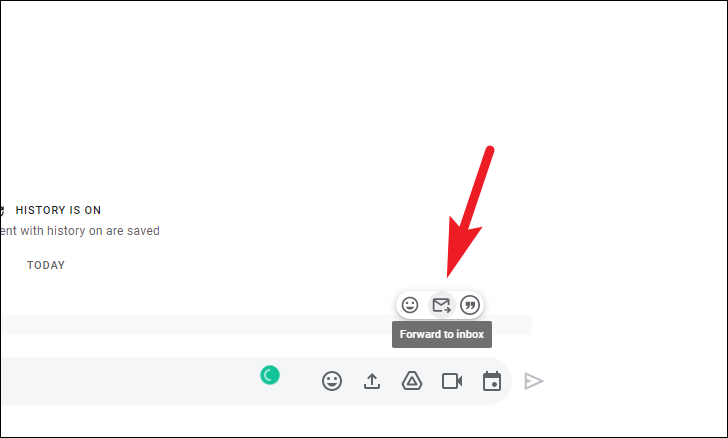
Wyłącz/włącz historię wiadomości
Może zaistnieć sytuacja, w której nie będziesz chciał przechowywać historii czatu dla konkretnej osoby. Teraz ręczne usuwanie wiadomości może być wykonalne, ale jest wysoce nieproduktywne. Zwłaszcza, gdy Czat Google oferuje opcję od razu po wyjęciu z pudełka.
Kliknij menu kebaba (trzy pionowe kropki) w rogu okienka czatu i kliknij opcję „Wyłącz historię” z listy. Spowoduje to usunięcie wiadomości w ciągu 24 godzin, licząc od momentu ich wysłania.
Uwaga: zostaną usunięte tylko te wiadomości, które zostały wysłane po wyłączeniu historii. Nie wpłynie to na wiadomości obecne na czacie przed wyłączeniem historii.
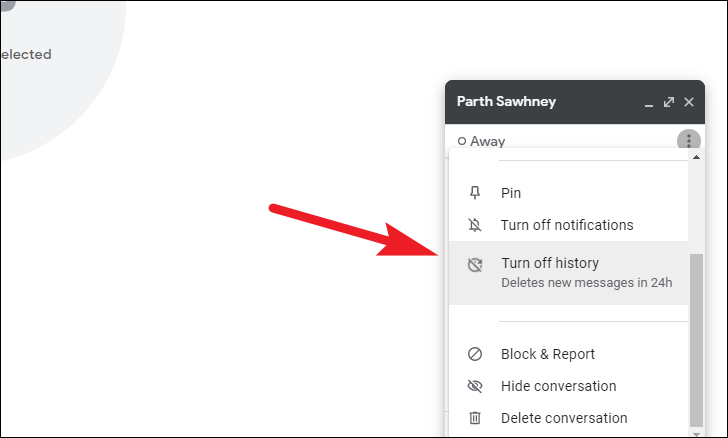
Uporządkuj swoją listę czatów, ukrywając rozmowy
Można też ukryć rozmowy na Czacie Google bez ich usuwania. Jednak po ukryciu nie można ich ręcznie odkryć. Chociaż czat pojawi się ponownie, gdy druga osoba do Ciebie napisze.
Aby ukryć rozmowę, kliknij menu kebaba (trzy pionowe kropki) znajdujące się po prawej stronie nazwy czatu osoby na pasku bocznym. Następnie kliknij opcję „Ukryj rozmowę” z listy.
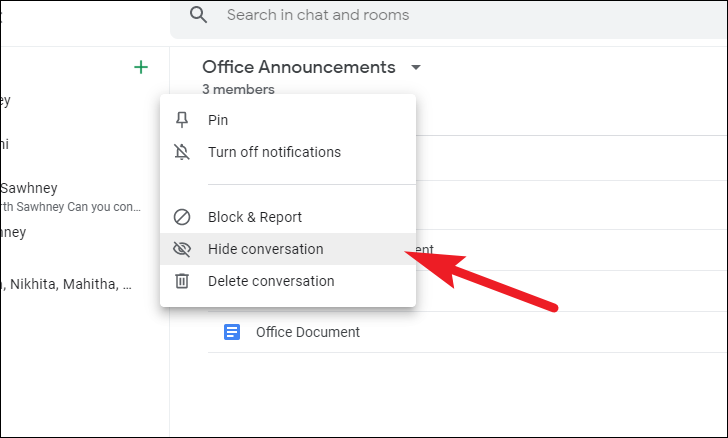
Pokoje rozmów Google do pracy zespołowej
Za każdym razem, gdy musimy współpracować z zewnętrznym zasobem nad projektem, najczęściej pobieramy kolejną aplikację do śledzenia i współpracy. Chociaż nie jest to niewykonalne, ale na pewno składa się na stos różnych aplikacji wykonujących zasadniczo tę samą operację.
Cóż, pokoje rozmów Google są odpowiedzią na problemy ze współpracą w tym dotkniętym pandemią scenariuszu pracy z domu. Pokoje oferują niesamowitą elastyczność i rozszerzalne funkcje, takie jak udostępnianie plików lokalnych i w chmurze, zadania, integracja z Google Meet, a wszystko to wraz z ogromną pojemnością 8000 osób na pokój.
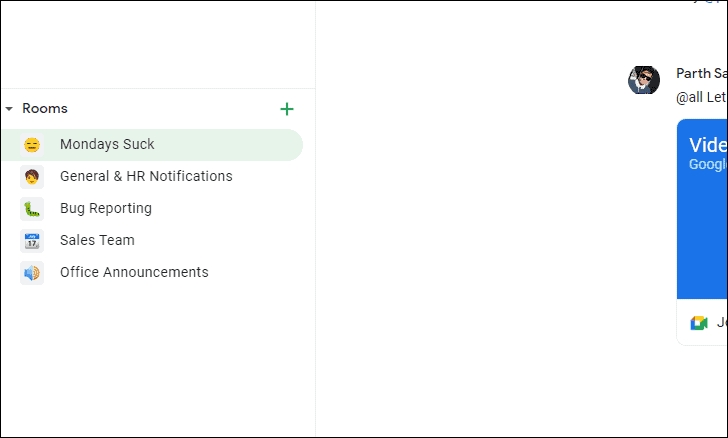
Łatwe udostępnianie plików w pokojach
Ponieważ rozmawialiśmy już o tym, jak Google ma przewagę nad całym pakietem Google Chat, Pokoje to jedna z najbardziej zaawansowanych funkcji, która umożliwiła użytkownikom udostępnianie plików lokalnych lub plików z ich dysków.
Ponadto pokoje automatycznie zaktualizują ustawienia udostępniania plików na dysku, aby umożliwić wszystkim w pokoju dostęp. Pożegnaj się z powiadomieniami „prośba o dostęp”. To nie wszystko, możesz również utworzyć plik w locie za pomocą opcji „utwórz plik”.
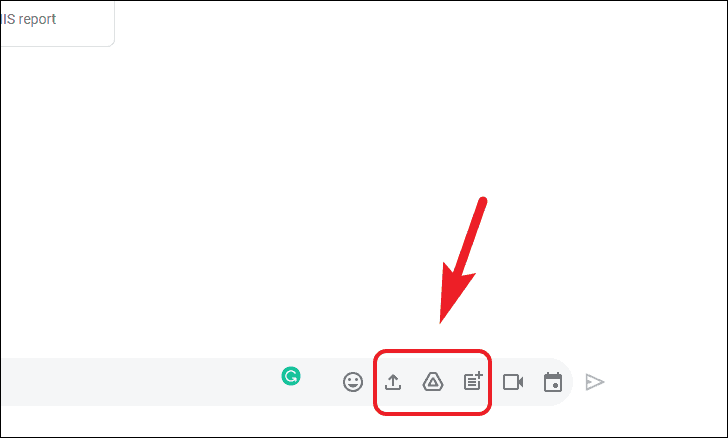
Przydziel i śledź zadania w pokojach rozmów Google
Cóż, z władzą wiąże się odpowiedzialność; Dosłownie. Ta zabójcza funkcja umożliwi właściwe delegowanie zadań z ustalonym terminem do cesjonariusza. Co więcej, możesz dodać opis specyficzny dla zadania, aby maksymalnie zminimalizować zakres błędu.
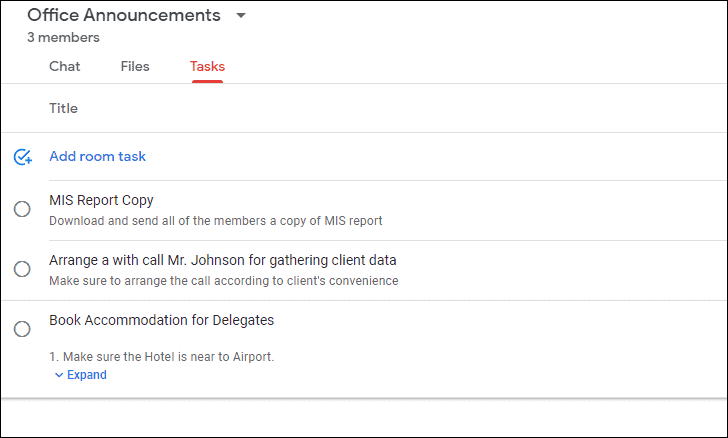
Znajdź udostępnione pliki w swish
Od tego czasu w Czacie Google będzie dużo udostępniania plików. Czy to w osobistym wątku, czy w pokojach. Najwyższy czas, powstaje sytuacja, w której trzeba poszukać konkretnego udostępnionego pliku. Albo chcesz pobrać, albo po prostu obejrzeć go jeszcze raz. Uprzejmie prosimy o skorzystanie z tej wskazówki następnym razem.
Wpisz nazwę lub część nazwy pliku w pasku wyszukiwania, który chcesz wyszukać. Następnie kliknij typ pliku, którego szukasz, spośród dostępnych opcji, aby zawęzić wyniki wyszukiwania.
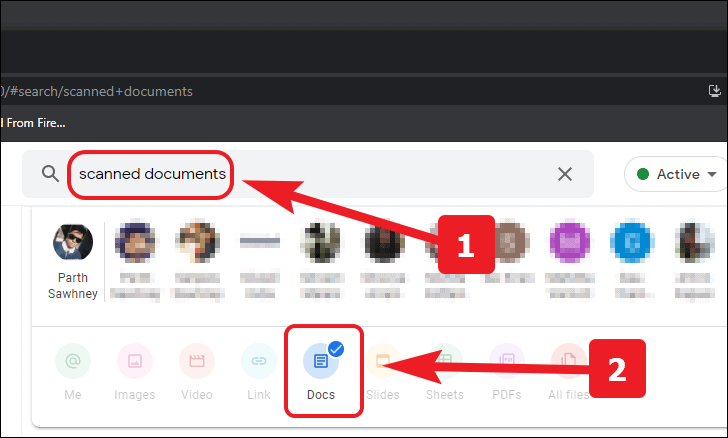
Zmień nazwę pokoju i emotikony
Wiemy, że to ledwo kwalifikuje się do sztuczki, ale jest to bardziej funkcja, którą trzeba wiedzieć. Ponieważ uczysz się tutaj wszystkich zaawansowanych funkcji, konieczne jest również poznanie podstaw. Ponieważ jest to dość elementarne i oczywiste, możesz po prostu spojrzeć na zrzut ekranu poniżej, aby dowiedzieć się więcej na ten temat.
Dotknij nazwy pokoju w górnej części ekranu. Następnie kliknij opcję „Edytuj nazwę i emotikony”.
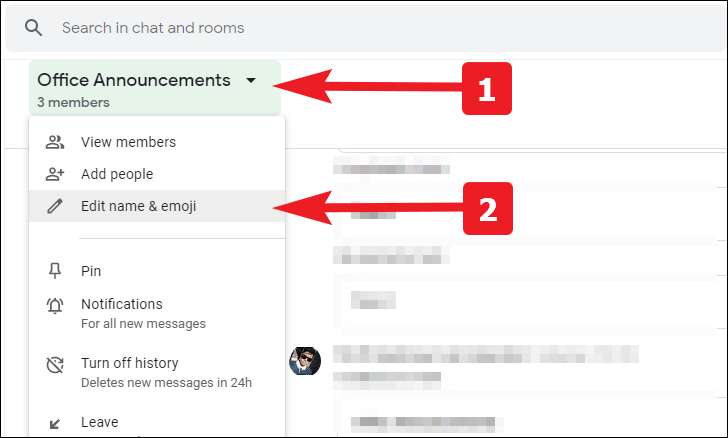
Dodaj udostępnione pliki do swojego Dysku
W plikach udostępnianych jest wiele plików i najczęściej mają one ważny charakter i należy je ponownie odwiedzić. Chociaż możesz przeszukiwać pliki z pola wyszukiwania, może to być naprawdę męczące, jeśli potrzebujesz dostępu do pliku wiele razy dziennie.
Cóż, istnieje prostszy i znacznie lepszy sposób na dostęp do pliku. Na karcie „Pliki” w Google Chat Room możesz dodać dowolny plik do swojego dysku. Koniec z wyszukiwaniem i sortowaniem.
Aby dodać plik na dysk. Przejdź do zakładki „Pliki” w pokoju i zlokalizuj swój plik. Następnie kliknij ikonę „Dodaj do Dysku”.
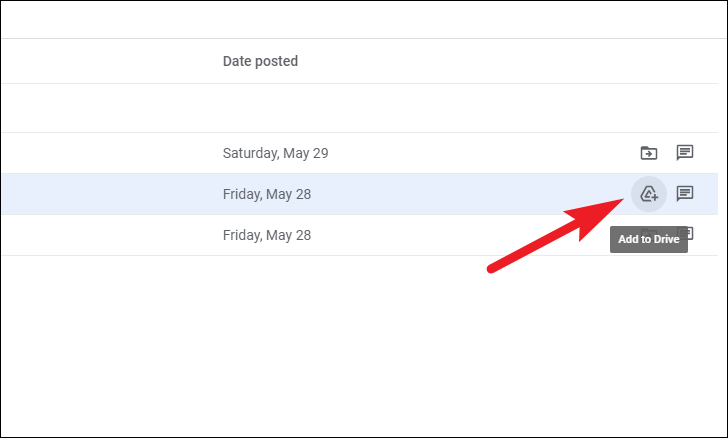
Otwórz udostępniony plik w widoku obok siebie na czacie
Pokoje istnieją, aby służyć efektywnej komunikacji i współpracy, a widok obok siebie udostępnionego pliku i okna czatu nie może wyświetlać go znacznie lepiej. Podczas używania wszyscy członkowie Pokoi mogą współpracować przy edycji dokumentu, a także będą mogli komunikować się w powiązanej sprawie za pośrednictwem okna czatu.
Aby otworzyć plik w widoku obok siebie, znajdź plik na czacie i kliknij ikonę „Otwórz na czacie”, aby otworzyć dokument, a także przypiąć okno czatu z boku.
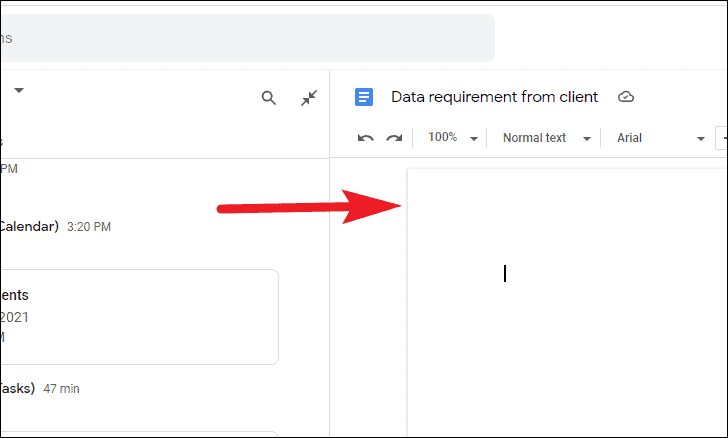
Ogranicz liczbę powiadomień z czatów
Pokoje mogą stać się jedynym źródłem irytacji, jeśli członków jest duża liczba i nie stronią od wiadomości. To może sprawić, że wyrwiesz sobie włosy, ponieważ telefon się nie zamknie.
Chociaż Google nie pozostawił żadnego kamienia na kamieniu. „Powiadamiaj mniej” to idealna opcja dla Ciebie, ponieważ powiadomi Cię tylko wtedy, gdy ktoś konkretnie o Tobie wspomni.
Aby otrzymywać powiadomienia tylko wtedy, gdy zostaniesz wzmiankowany. Kliknij menu kebaba (trzy pionowe kropki) znajdujące się obok nazwy pokoju na pasku bocznym. Następnie kliknij opcję „Powiadomienia” z listy.
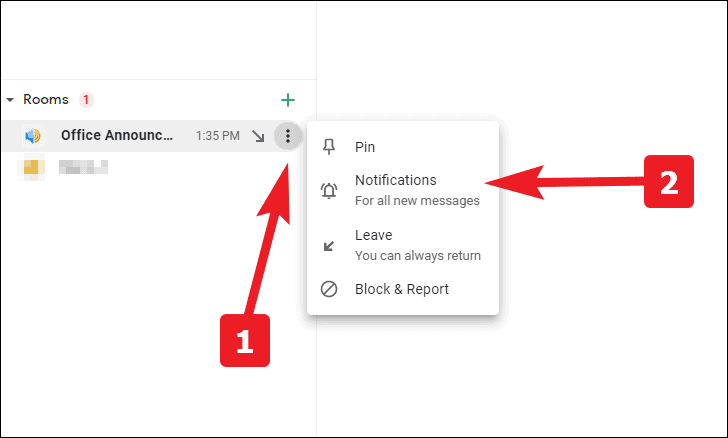
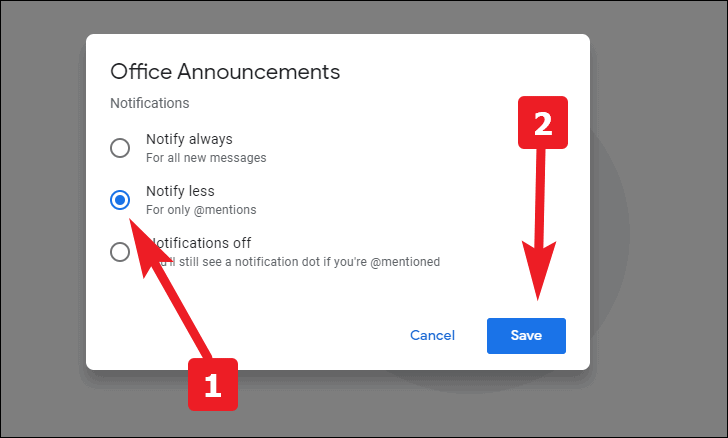
Wyłącz wszystkie powiadomienia dla dowolnego czatu lub pokoju
Możesz też całkowicie wyłączyć powiadomienia dla określonej sali, grupy lub osoby. Jednak Google wyśle Ci wiadomość e-mail z nieprzeczytanymi wzmiankami.
Podobnie jak w powyższym kroku, kliknij menu kebaba (trzy pionowe kropki) znajdujące się obok nazwy pokoju na pasku bocznym. Następnie kliknij opcję „Powiadomienia” z listy.
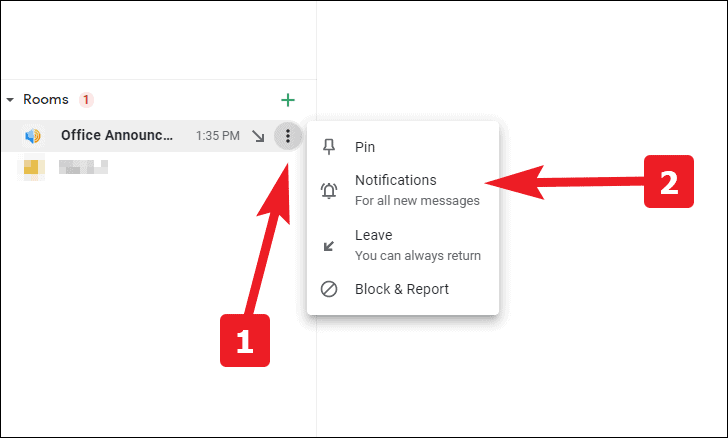
Następnie kliknij opcję „Powiadomienia wyłączone” i naciśnij Zapisz, aby potwierdzić zmiany.
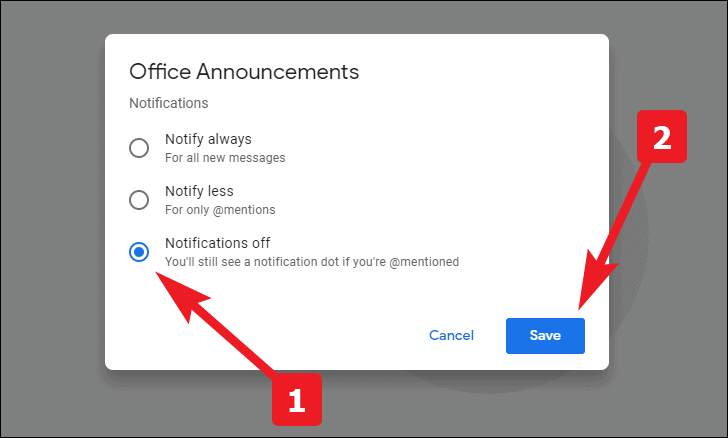
Zminimalizuj okno pokoju rozmów Google
Czy ciągłe przesuwanie okien podczas rozmowy w dwóch pokojach jednocześnie nie jest zbyt pracochłonne? Cóż, ta wskazówka oszczędzi Ci kłopotów z sięganiem do paska bocznego i ponowną zmianą pokoi.
Aby zminimalizować okno czatu określonego pokoju, kliknij ikonę strzałki do wewnątrz w oknie czatu.
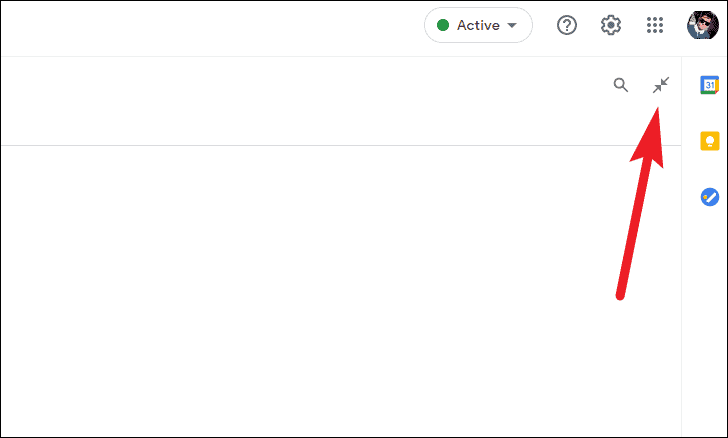
Przypnij ważne czaty, aby mieć do nich szybki dostęp
Możesz poczuć, dlaczego tak proste rzeczy znajdują się na liście. Cóż, jak mówią, rozwiązanie największego problemu leży w najprostszych rzeczach. Podobnie, gdy masz mnóstwo grup i pokoi, śledzenie ważnych grup lub pokoi może być dość trudne.
Aby przypiąć pokój, grupę lub czat, kliknij menu kebaba (trzy kropki w pionie) znajdujące się tuż obok nazwy pokoju i kliknij opcję „Przypnij” z listy.
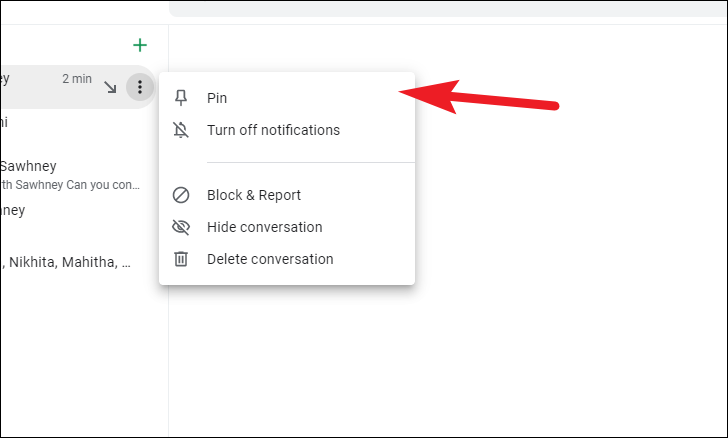
Zmień rozmiar okna czatu
Cóż, ponieważ powiedzieliśmy Ci, jak zminimalizować okno. Myślę, że odpowiedzialność za pokazanie, jak zmienić rozmiar okna czatu, również spada na nasze metaforyczne barki, ponieważ długie wiadomości w małym oknie czatu zdecydowanie utrudnią widoczność wiadomości.
Na zminimalizowanej karcie konkretnego pokoju najedź myszą na górną, boczną krawędź lub wierzchołek okna. Gdy zobaczysz ikonę strzałki w górę, kliknij i przytrzymaj przycisk myszy i przeciągnij w górę lub w bok, aby zmienić rozmiar okna.
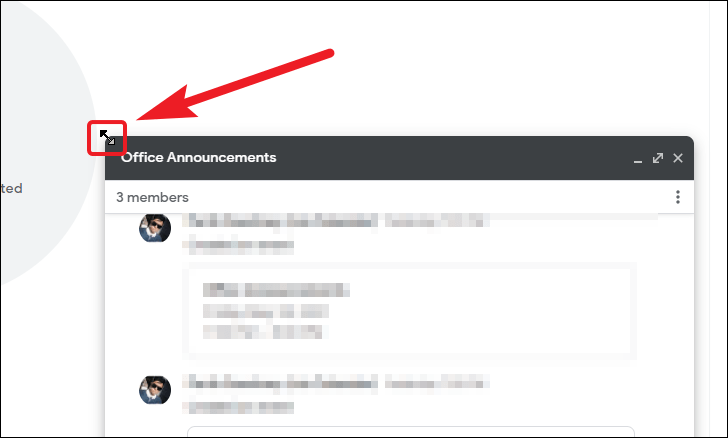
Cóż, to były wszystkie wskazówki i porady dotyczące Czatu Google. A teraz idź, podziel się swoją skomplikowaną wiedzą na temat Google Chat ze znajomymi i współpracownikami!